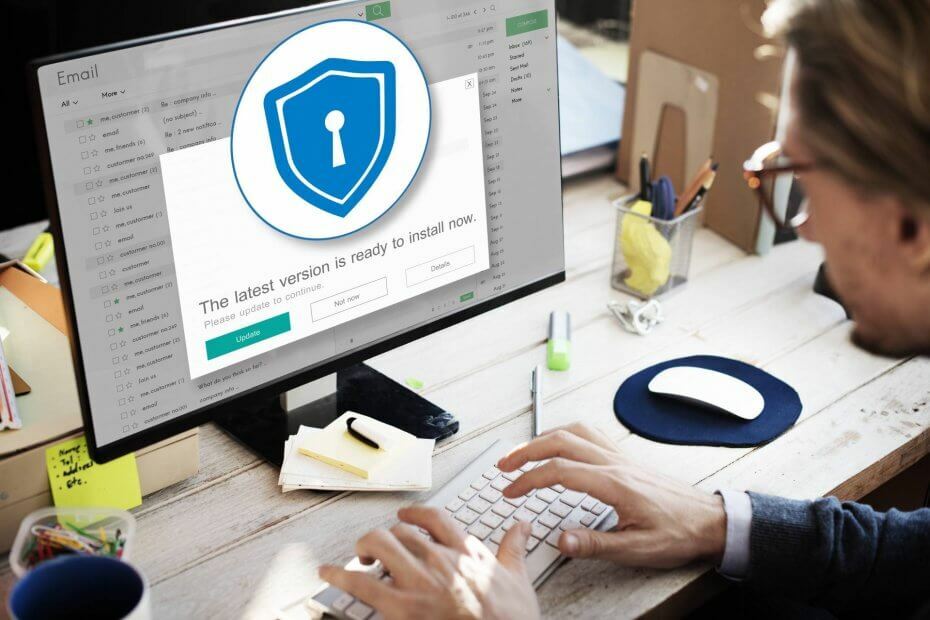- I když je Norton kompatibilní s Windows 10, mohou nastat problémy kvůli interním chybám, nainstalovanému jinému antiviru nebo malwaru.
- Chcete-li vyřešit většinu těchto problémů s instalací, můžete si software stáhnout ze svého online účtu.
- Pokud narazíte na různé chybové kódy, použijte nástroj vyvinutý samotným Nortonem.
- Můžete se však také pokusit získat další spolehlivý antivirus s takovými problémy, který je založen na AI a strrotuje vás proti virům a dalším hrozbám.

Tento software udrží vaše ovladače v provozu a ochrání vás tak před běžnými chybami počítače a selháním hardwaru. Zkontrolujte všechny své ovladače nyní ve 3 snadných krocích:
- Stáhněte si DriverFix (ověřený soubor ke stažení).
- Klepněte na Začni skenovat najít všechny problematické ovladače.
- Klepněte na Aktualizujte ovladače získat nové verze a zabránit poruchám systému.
- DriverFix byl stažen uživatelem 0 čtenáři tento měsíc.
Norton Antivirus je plně kompatibilní s Windows 10 počínaje verzí 22.5.2.15 vydanou 20. července 2015, ale mohou se objevit problémy.
The antivirová podporaWindows 10 se staví a neměli byste se s ním setkat chyby nebo chyby při spuštění aplikace Norton v nejnovějším operačním systému Windows.
Protože svět není dokonalý, někdy uživatelé hlásí chyby Norton, které jim brání v používání antivirus ve Windows 10.
Co dělat, když má Norton nainstalovaný ve Windows 10 problémy? Nejjednodušším řešením je použít integrovanou aplikaci Norton's Autofix. Problémy s Nortonem se obvykle objeví po částečné nebo chybné instalaci.
Pokud se tím problém nevyřeší, spusťte nástroj Norton Odebrat a přeinstalovat nebo zkontrolujte nastavení síťového serveru proxy.
Uživatel si také stěžoval na chybovou zprávu aplikace Norton security.exe, která se objevila při pokusu o instalaci nebo aktualizaci antiviru. K vyřešení tohoto problému můžete použít níže uvedené řešení.
Níže uvádíme seznam nejčastějších problémů s antivirovým programem Norton Windows 10, se kterými se uživatelé mohou setkat, stejně jako dostupné opravy.
Co dělat, když mám problémy s Norton ve Windows 10?
1. Nainstalujte antivirus z portálu Norton
- Přejít na Portál Norton a přihlaste se ke svému účtu.

-
Na portálu Norton vyberte Stáhněte si Norton.

-
Na Začít stránku, musíte vybrat Souhlasit a stáhnout.

- Po dokončení stahování vyhledejte soubor a spusťte instalační program.
- Dokončete instalaci podle pokynů na obrazovce.
Pokud nemůžete najít Norton ve Windows 10, možná nebyl správně nainstalován. Přejděte na svůj Norton Portal a odtud nainstalujte antivirus.
2. Použijte nástroj Norton Odebrat a přeinstalovat
- Stáhněte si Norton Remove and Reinstall nářadí. Pokud máte Norton Family, před stažením tohoto nástroje program odinstalujte.
- Poklepejte na ikonu nástroje a přijměte licenční podmínky.

- Klepněte na Odebrat a přeinstalovat poté vyberte Pokračovat.

- Klepněte na Restartovat nyní dokončete proces odinstalování.
- Po restartování přeinstalujte antivirus Norton podle pokynů na obrazovce.
Tento nástroj byl vyvinut společností Norton, aby vám pomohl vyřešit několik problémů, jako jsou chyby instalace nebo problémy s aktualizací. Jedná se tedy o důvěryhodnou aplikaci.
3. Nainstalujte aktualizovanou verzi produktu Norton
- Přejít na Centrum aktualizací Norton strana.
- Klikněte na ikonu Aktualizujte mě hned knoflík.

- Počkejte na stažení nástroje.
- Poklepáním na instalační program jej spusťte.

- Počkejte, až se proces dokončí, a postupujte podle pokynů na obrazovce.
Centrum aktualizací Norton stáhne soubor AutoDetectPkg.exe. Tato aplikace kontroluje nainstalované produkty a navádí vás na správnou stránku ke stažení produktu s dalšími pokyny.
Pokud se váš antivirus Norton neaktualizuje, podívejte se na náš specializovaný průvodce a zjistěte, co dělat, když se tento problém objeví ve vašem počítači.
4. Chyba Norton: 8504, 104
- Použijte Nástroj Norton Remove and Reinstall a spusťte jej, abyste odstranili Norton.
- Odinstalujte všechny bezpečnostní nástroje jiných výrobců než Symantec:
- Jít do Kontrolní panel a vybrat Odinstalovat nebo změnit program.

- Odeberte všechny programy nesouvisející se společností Symantec.
- Jít do Kontrolní panel a vybrat Odinstalovat nebo změnit program.
- Aktualizujte grafiku videa Řidič:
- Přejít na Správce zařízení a hledat Grafické adaptéry.

- Klikněte pravým tlačítkem na ikonu HD grafická karta a vybrat Vlastnosti.
- Na Karta ovladače, zkontrolujte dostupné aktualizace
- Pokud jsou k dispozici aktualizace ovladačů, stáhnout a nainstalovat nejnovější verzi ovladače grafické karty.
- Restartujte tvůj počítač.
- Přejít na Správce zařízení a hledat Grafické adaptéry.
Je pravděpodobné, že k této chybě dojde, pokud používáte jiný bezpečnostní program nebo pokud při upgradu antiviru došlo k chybě při instalaci.
Norton také doporučuje zkontrolovat, zda ovladač grafického adaptéru potřebuje aktualizaci. Proto jsme také poskytli kroky, jak ji aktualizovat.
Vždy je nejlepší udržovat ovladače aktuální, abyste předešli problémům. Použijte tedy některý z nich skvělý software pro automatickou detekci ovladačů, aby byly automaticky aktualizovány.
5. Chyba Norton: 3048,3
- Spusťte Norton.
- Jít do Bezpečnostní a poté klikněte na Životní změna.

- Počkejte, až se aktualizace dokončí, a klikněte na OK.
- Spusťte LiveUpdate, dokud se nezobrazí zpráva Váš produkt Norton obsahuje nejnovější aktualizace ochrany Na obrazovce se objeví.
- Restartujte počítač.
Tato chyba se zobrazí, pokud nebyla stažena nejnovější aktualizace antiviru Norton. Pokud výše uvedené akce problém nevyřeší, spusťte nástroj Norton Odebrat a přeinstalovat.
6. Chyby Norton 8506 421 a 3039 65559
- Spusťte nástroj Norton Remove and Reinstall a podle pokynů na obrazovce odstraňte antivirus a znovu jej nainstalujte.
- Pokud to problém nevyřeší, stáhněte a spusťte Norton Power Eraser:
- Poklepejte na ikonu NPE.exe soubor.
- Pokud se zobrazí UAC, klikněte na Ano nebo Pokračovat a přijměte licenční smlouvu.

- Počkejte, až nástroj naskenuje. Norton Power Eraser vyhledá a automaticky stáhne novou verzi, pokud je k dispozici.

- V okně Norton Power Eraser vyberte Skenování nežádoucích aplikací a klikněte Spustit hned.
Po dokončení kontroly se výsledky zobrazí v okně Kontrola nežádoucích aplikací dokončena. - Pokud ve vašem počítači nejsou detekovány žádné nežádoucí aplikace, zobrazí se zpráva Nenalezeny žádné hrozby je zobrazen. Klepněte na Hotovo.
- Pokud jsou detekovány nežádoucí aplikace, klikněte na Odinstalovat a postupujte podle pokynů na obrazovce.
- Restartujte počítač.
V mnoha případech lze tyto chyby opravit restartováním počítače. Pokud problém přetrvává i po restartování počítače, postupujte podle výše uvedených kroků.
7. Chyba Norton 8505, 129
Zkontrolujte nastavení síťového proxy
- Typ Možnosti internetu na vyhledávací liště a poté stiskněte Enter. Otevře se okno Možnosti Internetu.

- Přejít na Karta Připojení a vyberte Nastavení LAN.

- V poli Nastavení LAN zkontrolujte, zda není vybráno žádné z polí Proxy server.

- Klepněte na OK zavřete okno.
Nakonfigurujte nastavení síťového připojení v systému Windows
- Otevřete vyhledávací lištu a zadejte řízení otevřete Ovládací panely.

- Jít do Centrum sítí a sdílení.

- Klepněte pravým tlačítkem na ikonu aktivní síťový adaptér a vyberte Vlastnosti.

- V okně Vlastnosti síťového připojení přejděte na Toto připojení používá následující položky, poté klikněte internetový protokol (TCP / IP) nebo Verze internetového protokolu 4 (TCP / IPv4).
- Klikněte na Vlastnosti.

-
Do polí Preferovaný server DNS a Alternativní server DNS zadejte dvě adresy IP Norton ConnectSafe:
- Preferovaný DNS: 199.85.126.10
- Alternativní DNS: 199.85.127.10
- Klikněte na OK.
- Pokud tato akce problém nevyřeší, spusťte skenování pomocí Norton Power Eraser.
Pokud problém stále přetrvává, vyhledejte nežádoucí panely nástrojů, které jsou obvykle dodávány s některými bezplatnými programy, které jste nainstalovali. Chcete-li odstranit únosce prohlížeče, podívejte se na náš podrobný průvodce.
8. Použijte jiný nástroj třetí strany
Norton je spolehlivý antivirový software, ale jak vidíte, souvisí s ním mnoho chyb. Můžete si tedy myslet, že to změníte pomocí jiného nástroje.
Když se Norton nenainstaluje na váš Windows 10, i když jste provedli výše uvedené kroky, neexistuje jiné řešení, než vyzkoušet jiný antivirus.
Doporučujeme vám použít multiplatformní řešení k ochraně vašich zařízení Windows, Mac a Android pomocí jediné licence pro maximální zabezpečení a pohodlí.
Oceníte také prémiové funkce, jako je šifrování souborů a vyměnitelná média. Kromě toho můžete ukládat a organizovat hesla a chránit svůj notebook pomocí Anti-Theft.

ESET Smart Security
Zbavte se chyb a chraňte svůj počítač pomocí jednoho z nejlepších dostupných antivirů.
Dobrý antivirus je velmi důležitý, pokud vám záleží na vašem soukromí a bezpečnosti. Norton je jedním z nejlepších, ale pokud s ním narazíte na nějaké problémy, určitě je co nejdříve vyřešte.
Jiné nástroje však s počítačem mohou fungovat lépe. Objevte je všechny v našem průvodce obsahující nejlepší antiviry pro Windows 10.
Pokud jste uživatelem Norton, můžete nám v sekci komentáře níže sdělit, jaké chyby jste našli a jak jste je vyřešili.
![Windows Defender nefunguje [FULL FIX]](/f/d5348e3e12fdc1138c5e91498a4f9d83.jpg?width=300&height=460)